Tālruņi, kurus darbina Android, lielā mērā ir atkarīgi no Google pakalpojumiem, lai veiktu vissīkākās lietas. Vai nepieciešams pasūtīt ēdienu vai rezervēt Uber? Šim nolūkam jums būs nepieciešami Google atrašanās vietas pakalpojumi. Vai vēlaties pārraidīt YouTube videoklipu savā televizorā? Lai tas darbotos, ir nepieciešams strādājošs Google konts un daži fona pakalpojumi.
kāpēc mans disks ir 100 procentiDIENAS VIDEO MAKEUSEOF
Lai cik jaudīgas un pielāgojamas Android ierīces varētu būt, tās neiztiks bez problēmām. Google lietotņu avārijas ir viens no lielākajiem kairinājumiem, kas ne tikai neļauj izmantot lietotni, kas rada traucējumus, bet arī ietekmē lielu daļu citu lietotņu, kas var paļauties uz tās pakalpojumiem.
Par laimi, mums ir daži labojumi, lai jūs varētu novērst visas Google lietotņu avārijas tālrunī.
Kāpēc manas Google Apps nepārtraukti avarē?
Ir daudz iemeslu, kas var izraisīt jūsu lietotņu nepārtrauktu avāriju. Piemēri: tālruņi ar mazu krātuves vietu, nepietiekami iekšējie elementi, lai palaistu lietotnes, vai vienkārši bojāta lietotņu instalācija. Google lietotnes īpaši darbojas roku rokā, tādējādi pakļaujot tām lielāku avārijas risku.
Lai kāds būtu iemesls, nekas nav satraucošāks par lietotni, kas nepārtraukti avarē. Tālāk ir norādīti deviņi veidi, kā novērst šo kairinājumu un atkal izbaudīt Google lietotņu izmantošanu. Atkarībā no jūsu Android versijas un tālruņa ražotāja daži iestatījumi var tikt nosaukti nedaudz savādāk, nekā mēs minējām.
1. Piespiedu kārtā apturiet lietotni
Android vienmēr ir bijusi bēdīgi slavena ar to, ka lietotnes ir nestabilas, ņemot vērā lielo tālruņu skaitu, ko katru mēnesi izlaiž ducis ražotāju. Tas radīja ērto Force Stop opciju, kas nogalina lietotni un visus tās pakalpojumus, līdz to atkal palaižat. Tas ir lielisks veids, kā novērst lietotņu avārijas, kuras, iespējams, izraisīja kļūdains palaišanas gadījums.
Lai piespiestu apturēt lietotni Android ierīcē:
- Dodieties uz Iestatījumi > Programmas lai skatītu visas tālrunī instalētās programmas.
- Atlasiet lietotni, kas jums ir radījusi problēmas, un meklējiet a Piespiedu apstāšanās opciju.
- Pieskarieties tam un atkārtoti palaidiet lietotni.

Varat arī ilgi nospiest ietekmēto lietotni palaidējā un pieskarties Lietotnes informācija lai pārietu tieši uz lietotnes iestatījumiem.
2. Restartējiet ierīci
'Vai esat mēģinājis to ieslēgt un vēlreiz izslēgt?' Atkāpjoties no jokiem, kaut kas tik vienkāršs kā tālruņa atsāknēšana var atgūt visas lietotnes un pakalpojumus, kas varētu novērst visas lietotņu avārijas, ar kurām esat saskāries.
kā rediģēt esošo tekstu Photoshop
3. Pārbaudiet lietotņu atjauninājumus vai atinstalēšanas atjauninājumus
Lai gan ir maz ticams, ka kāda Google lietotne tiks piegādāta ar lielu kļūdu, pieejamo atjauninājumu pārbaude varētu būt izeja no šīs nekārtības. Dodieties uz Google Play veikalu un sadaļā Manas lietotnes pārbaudiet, vai Google lietotnei ir jaunākā versija.
Dažreiz, kad Play veikals neatjaunina lietotnes automātiski , ir ieteicams laiku pa laikam manuāli pārbaudīt, vai nav pieejami lietotņu atjauninājumi.
Alternatīvi, ja esat reģistrējies lietotnes beta versijai, tās atjauninājumu atinstalēšana varētu būt tikpat efektīva.
- Turiet nospiestu lietotni un pieskarieties Lietotnes informācija .
- Pieskarieties trīs punktu ikonai ekrāna augšējā labajā stūrī un izvēlieties Atinstalējiet atjauninājumus .
- Pieskarieties labi un pārbaudiet, vai lietotne tagad darbojas, kā vajadzētu.
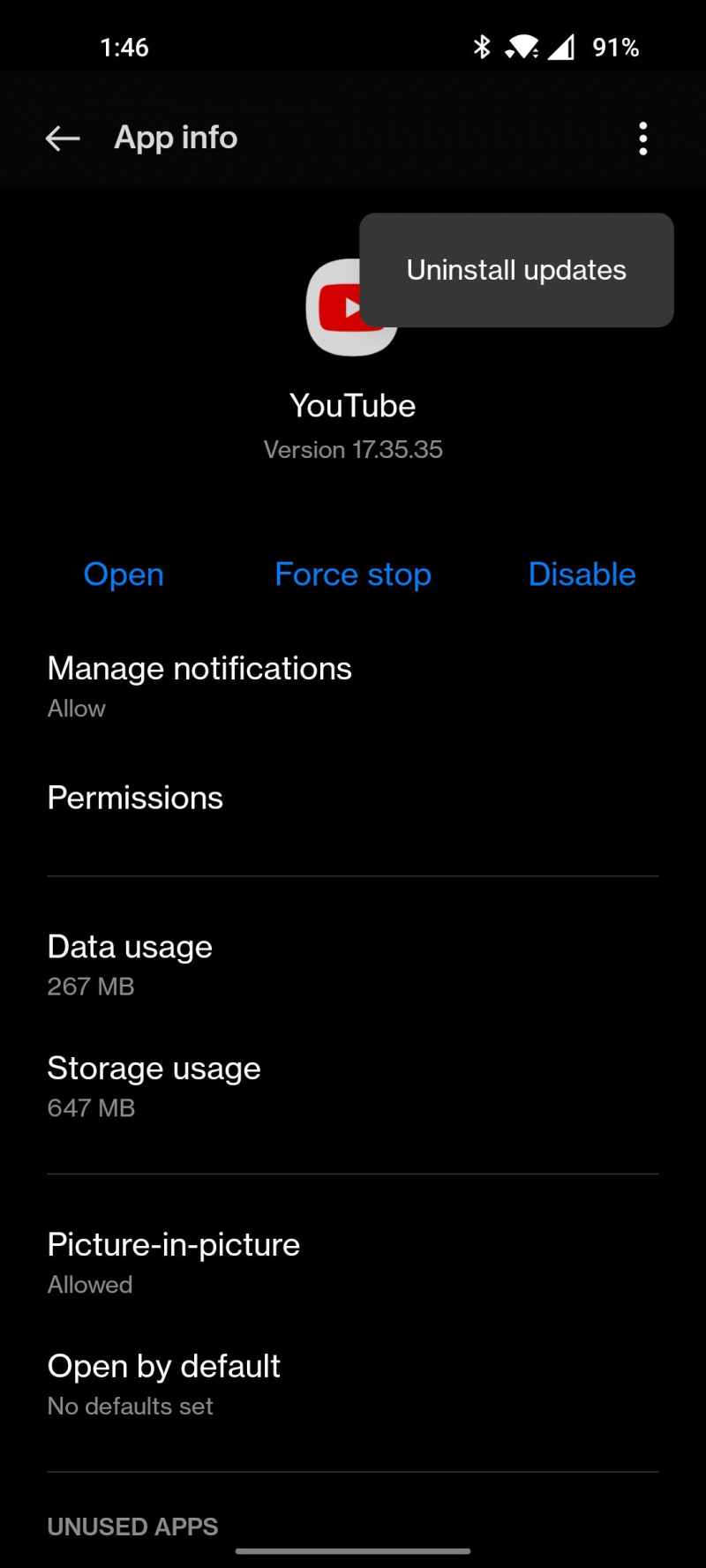
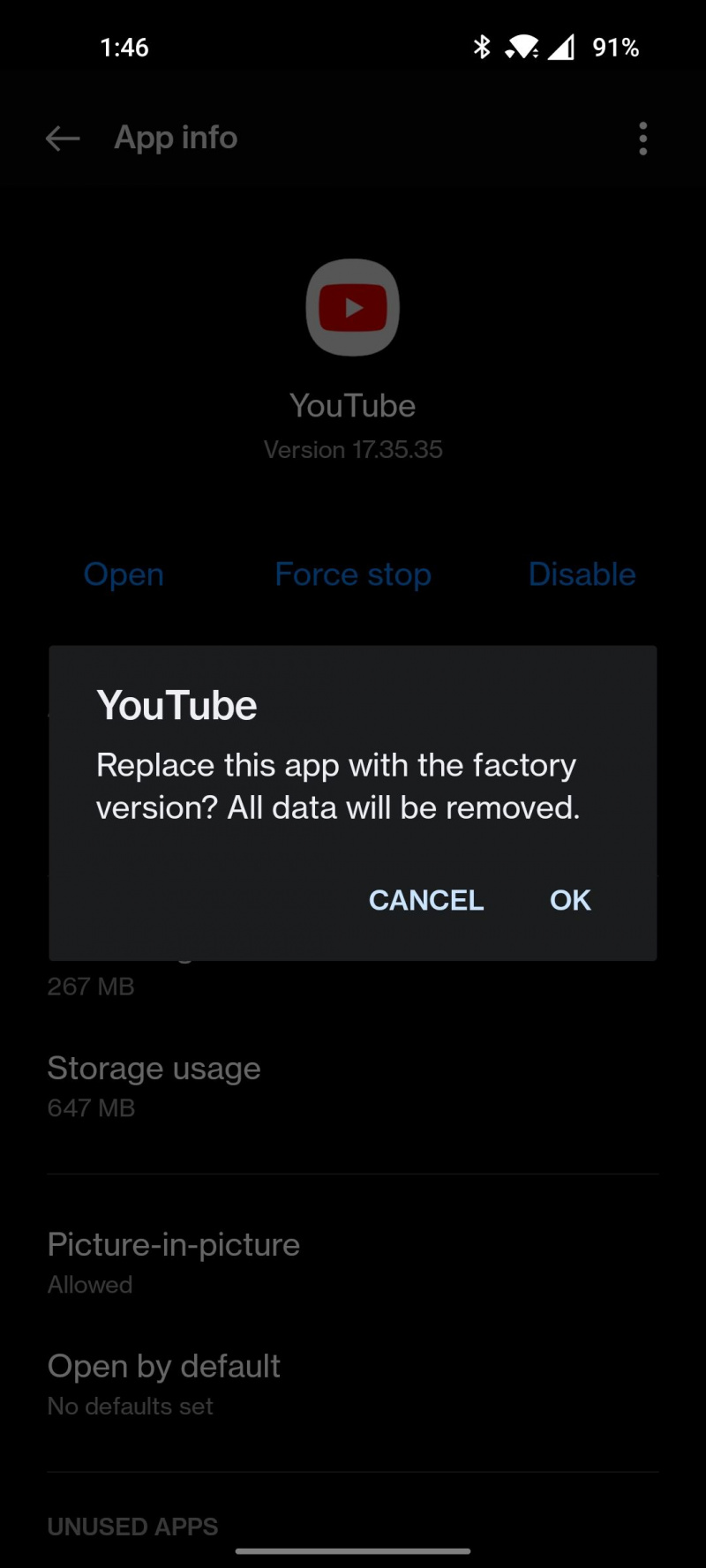
4. Notīriet kešatmiņu un datus
Kešatmiņā saglabātie dati ietver jebkādu pagaidu informāciju, ko glabā lietotne, lai turpmākās palaišanas būtu ātrākas un efektīvākas. Periodiski kešatmiņā saglabāto datu notīrīšana var arī nodrošināt jūsu lietotņu veselīgāku darbību, atbrīvojoties no nevajadzīgiem datiem.
Varat arī notīrīt pašu lietotnes datus vai atinstalēt un atkārtoti instalēt lietotni, lai labotu visus bojātos datus. Kešatmiņas notīrīšana neietekmēs nevienu no jūsu lietotnē esošajām opcijām un saglabāto informāciju, taču, lai notīrītu tās datus, jums būs jāpierakstās lietotnē un tā jāiestata vēlreiz.
- Turiet nospiestu ietekmēto lietotni un pieskarieties Lietotnes informācija .
- Izvēlieties Uzglabāšana un pieskarieties Iztīrīt kešatmiņu vai Izdzēst datus .
- Pieskarieties labi un atkārtoti palaidiet lietotni, lai redzētu, vai tā ir pārtraukusi avāriju.
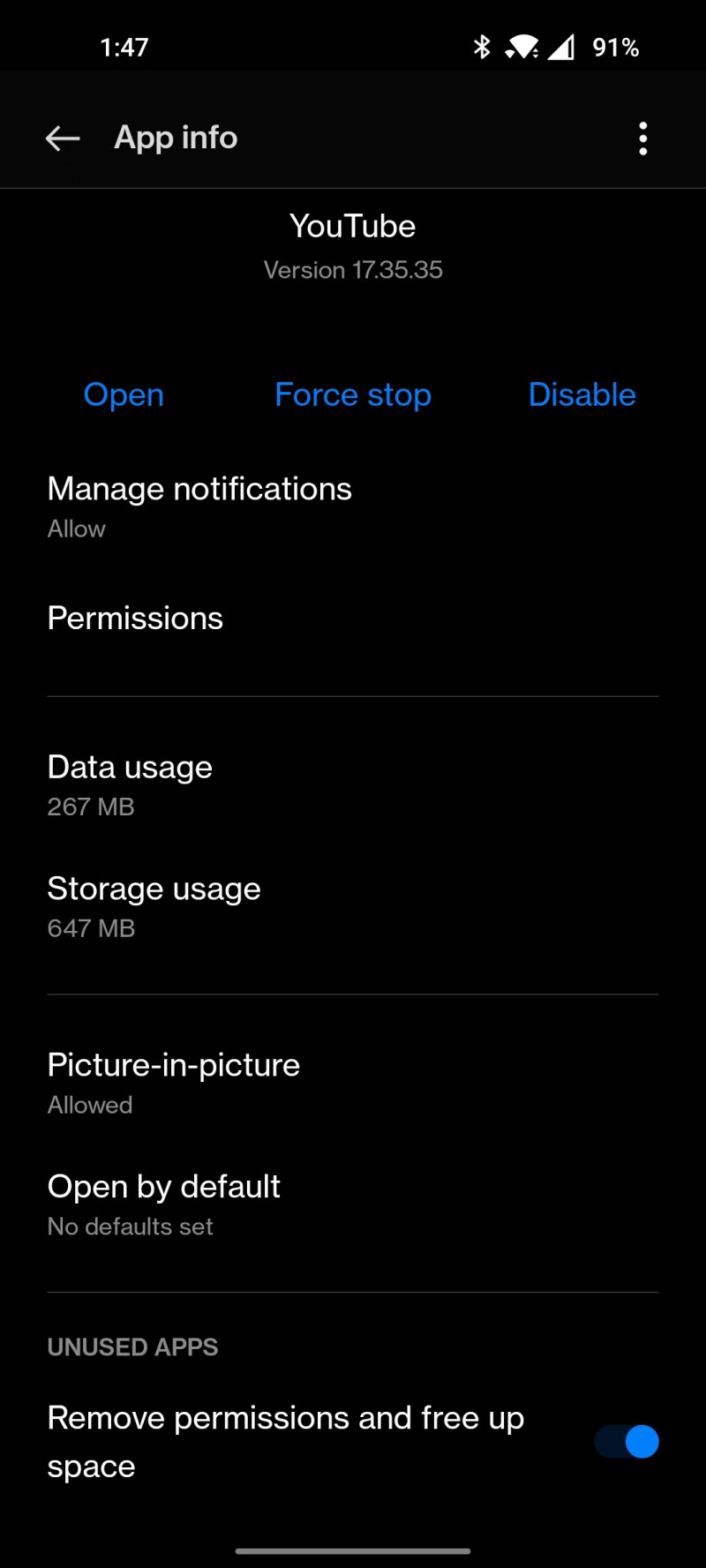
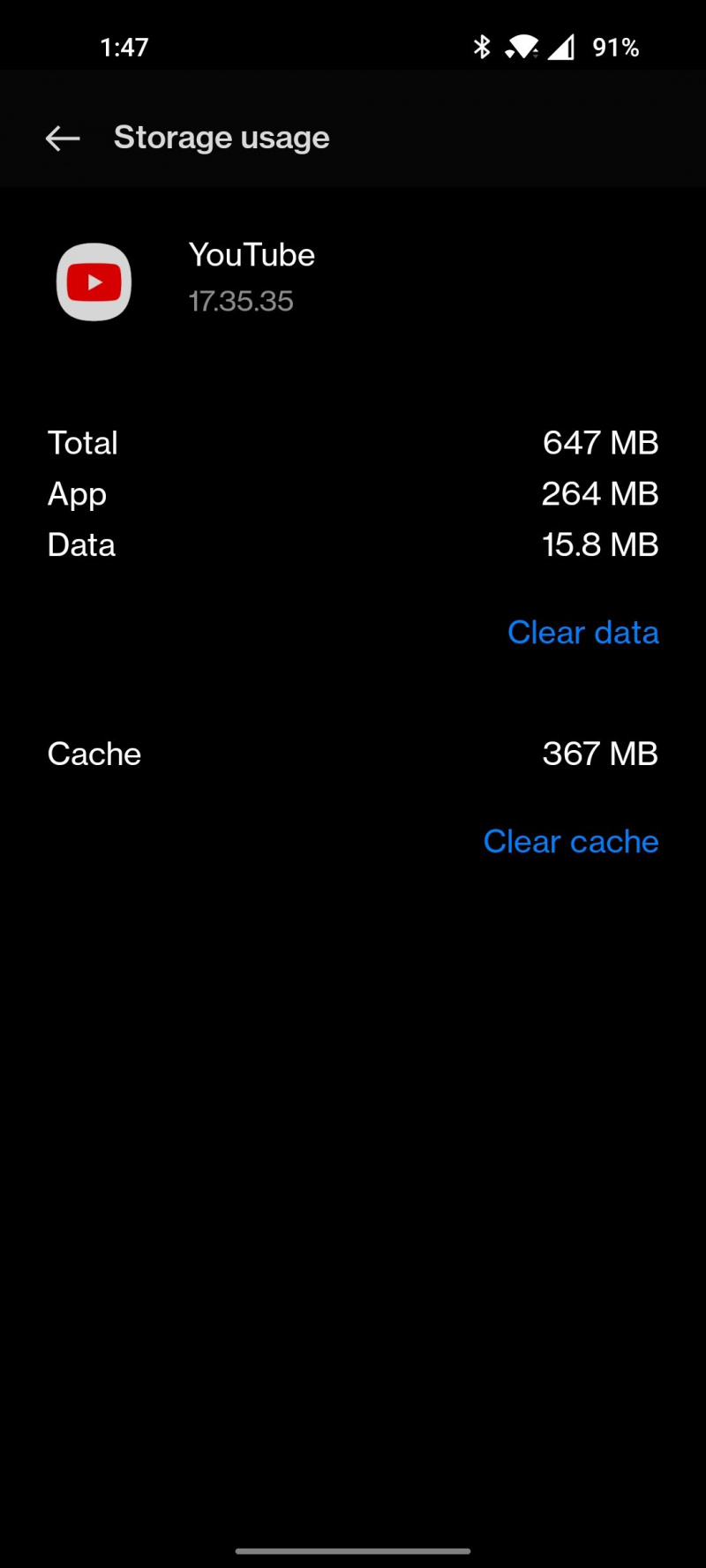
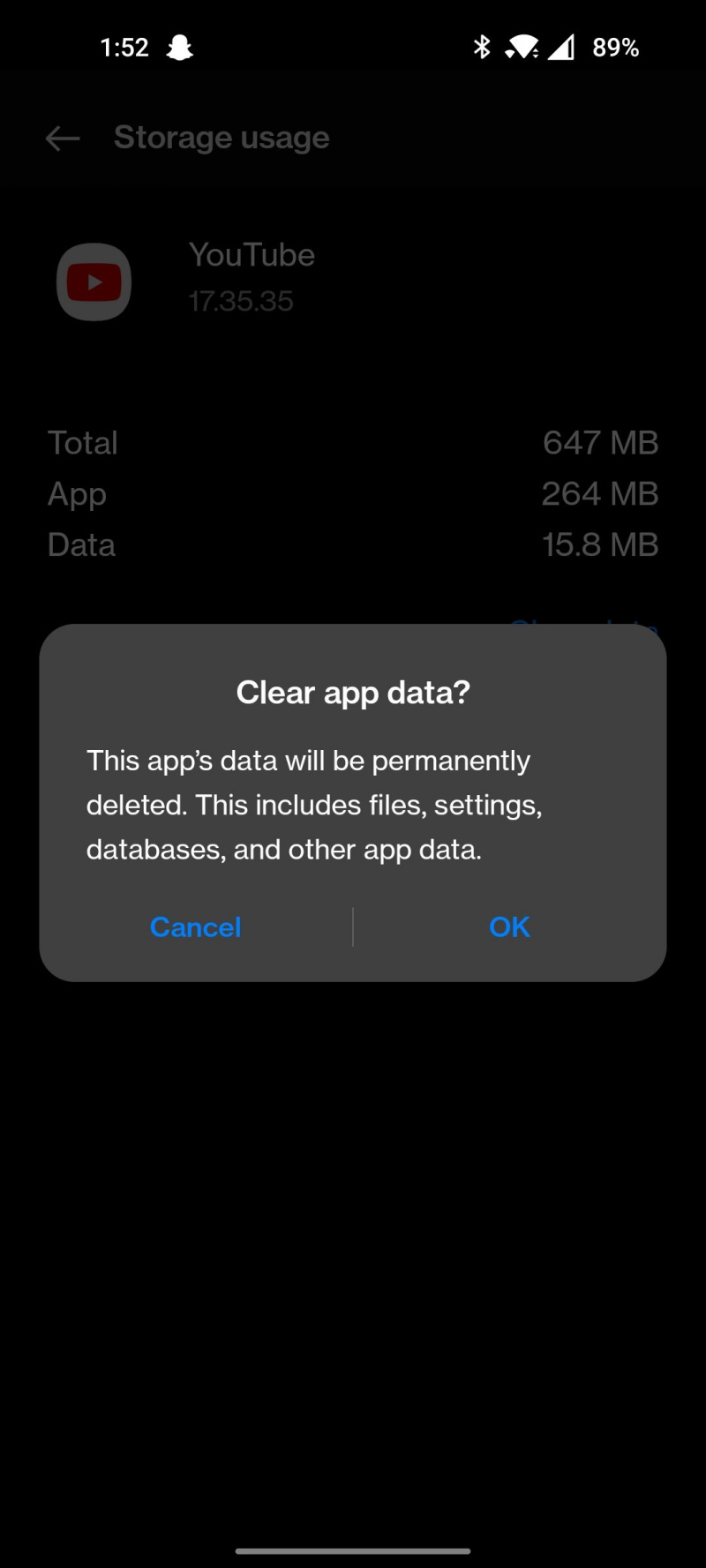
5. Pārinstalējiet Android System WebView
Visi Android tālruņi tiek piegādāti ar Android System WebView pakalpojumu, kas ir atbildīgs par tīmekļa satura rādīšanu lietotnē. Lielākā daļa Google lietotņu ļoti paļaujas uz šo pakalpojumu un var pat avarēt, ja tas nedarbojas, kā vajadzētu.
Pārbaudiet, vai nav pieejami lietotņu atjauninājumi Android sistēmas WebView Play veikalā vai pārejiet uz tā lapu Informācija par lietotni un atinstalējiet tās atjauninājumus, kā to darījāt iepriekš Google lietotnei.
6. Pārbaudiet lietotņu atļaujas
Ir pilnīgi iespējams, ka lietotnei, kas jums rada problēmas, ir atsauktas noteiktas atļaujas. Pārejiet uz tās lietotnes informācijas lapu un zem Atļaujas cilnē pārliecinieties, vai ir piešķirtas visas nepieciešamās atļaujas.
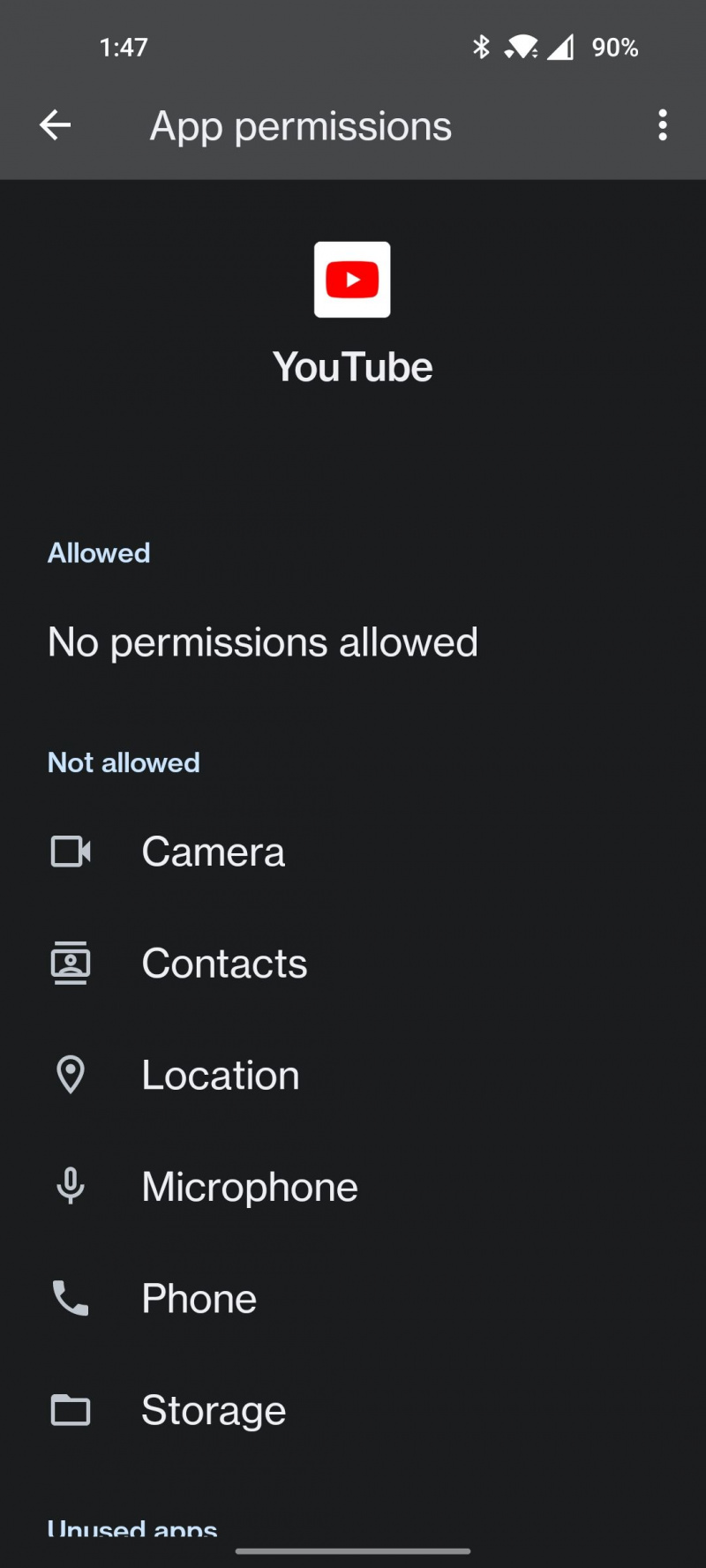
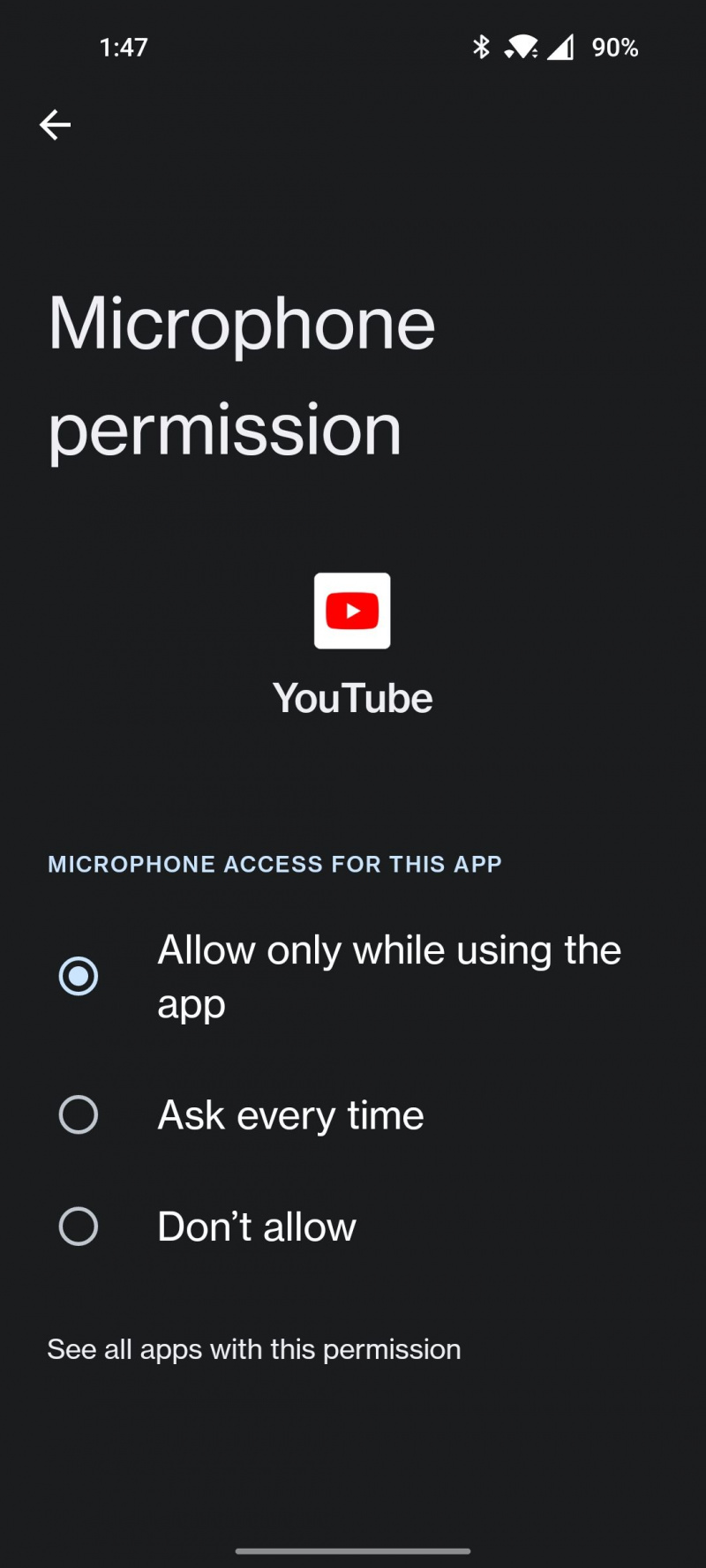
7. Pārbaudiet savu krātuves vietu
Vēl viens iemesls lietotņu avārijām operētājsistēmā Android ir krātuves vietas trūkums, lai lietotne varētu ierakstīt papildu datus. Dodieties uz Iestatījumi > Sistēma > Krātuve lai pārbaudītu, kuras programmas vai faili aizsprosto tālruni. Mēģiniet atinstalēt nevēlamās lietotnes vai dzēst nesvarīgus multivides failus atbrīvot vietu tālrunī lai citas lietotnes darbotos.
8. Sānosielādējiet citu lietotnes versiju
Dažas lietotņu versijas tiek nolādētas jau no paša sākuma atkarībā no tālruņa arhitektūras un citiem mainīgajiem lielumiem. Ja šķiet, ka lietotnes atjaunināšana neizlabo avārijas, alternatīva varētu būt citas tās pašas lietotnes versijas sānu ielāde.
Jaunākās Google lietotņu versijas varat atrast vietnē APKMirror , un manuāli instalējiet APK failu tālrunī. Mēģiniet meklēt nedaudz vecāku versijas numuru, ja jaunākā tālrunī pastāvīgi avarē.
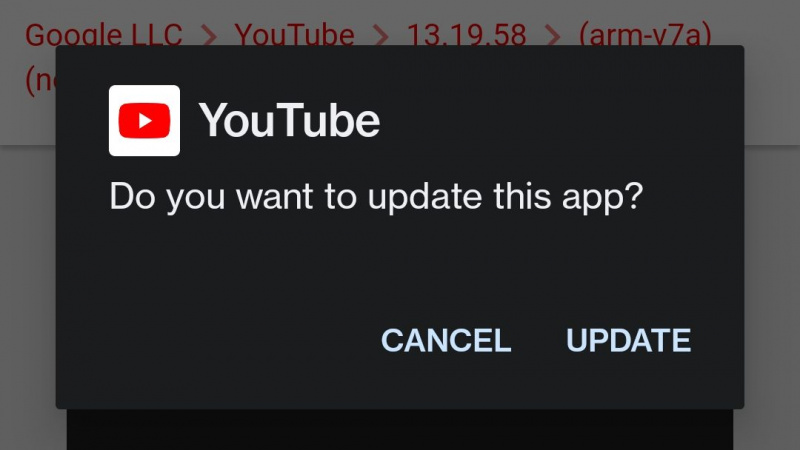
9. Atiestatiet ierīces rūpnīcas iestatījumus
Jūs esat to visu izdarījis un bez rezultātiem. Ierīces rūpnīcas datu atiestatīšana ir ieteicama tikai tad, ja vairāk nekā dažas lietotnes turpina darboties nepareizi un šķiet, ka problēma ir saistīta ar sliktu programmatūras atjauninājumu, nevis kļūdainu lietotnes instalēšanu.
foršas lietas ar ārēju cieto disku
Jebkurā gadījumā nodrošiniet jums dublējiet visus savus datus pirms tālruņa atiestatīšanas. Dodieties uz Iestatījumi > Sistēma > Dublēšana un atiestatīšana un pieskarieties Atiestatīt . Kad esat ievadījis tālruņa paroli vai PIN kodu, dažas minūtes uzgaidiet, līdz tālrunis sāk darboties no jauna.
Novērsiet Google Apps avārijas savā tālrunī
Veicot iepriekš minētās ātrās darbības, visticamāk, problēma būs novērsta. Ja Google lietotne, kuru vēlaties izmantot, joprojām avarē, uzmanieties, vai Play veikalā nav atjauninājumu, kas varētu novērst problēmu.
Tikmēr mēs iesakām izmantot labu alternatīvu lietotnei, kas pastāvīgi avarē. Play veikalā atrodas miljoniem lietotņu, un nav grūti atrast salīdzināmu alternatīvu kādai no Google lietotnēm.
